MFC-J5910DW
FAQ et Diagnostic |
Après le remplacement ou la réparation de l'appareil Brother, des stries inégales de couleurs apparaissent lorsque j'imprime à partir de l'ordinateur.
Ce produit optimise l'impression en se basant sur les informations stockées dans le pilote d'imprimante sur l'ordinateur connecté à votre appareil Brother.
Lorsque vous remplacez ou réparez votre appareil, ou si l'adresse IP dans le pilote d'imprimante change, vous devez mettre à jour manuellement les informations du produit dans le pilote d'imprimante.
Si vous imprimez sans mettre à jour les informations dans le pilote d'imprimante, des stries inégales de couleur peuvent se produire car l'impression est produite à partir de données anciennes stockées dans le pilote d'imprimante.
Pour résoudre ce problème, mettez à jour les informations dans le pilote d'imprimante installé sur l'ordinateur.
Pour plus de détails, cliquez sur le lien ci-dessous pour le système d'exploitation que vous utilisez :
Pour Windows
- Connectez votre appareil Brother à votre ordinateur avec un câble USB, un câble réseau ou par réseau sans fil.
Confirmez que le statut de connexion de votre appareil Brother soit sur Prêt.
- Ouvrez les Préférences système. (Cliquez ici pour apprendre comment ouvrir les Préférences système.)
- Cliquez sur l'onglet Avancé et cliquez sur Autres options d'impression.
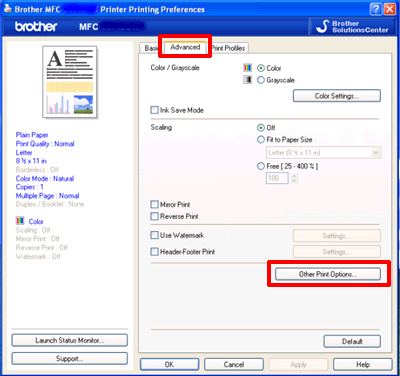
- Cliquez sur le bouton Obtenir les données couleur de l'imprimante sous les Fonctions d'impression sur la gauche et confirmez que la case Utilisez les données couleurs de l'imprimante, puis cliquez sur Obtenir les données couleurs de l'imprimante.
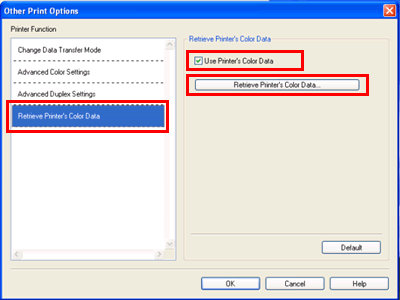
- Cliquez sur OK et attendez un instant.
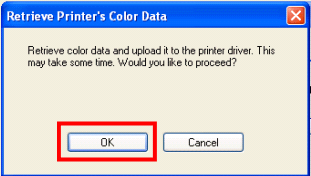
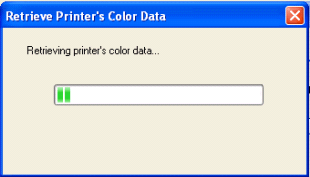
- Lorsque l'écran suivant apparaît, cliquez sur OK pour terminer. La récupération des données couleur est terminée.
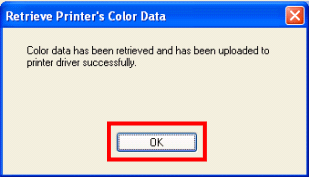
- Si un message d'erreur "Communication avec périphérique a échoué", veuillez confirmer que votre appareil et votre ordinateur soient connectés correctement puis répétez la procédure.
- Il n'est pas nécessaire d'exécuter cette procédure plusieurs fois sur le même ordinateur. Les données sont sauvegardées sur l'ordinateur une fois l'importation terminée.
- Si votre appareil est connecté sur plusieurs ordinateurs, exécutez la procédure sur chaque ordinateur.
- Si vous utilisez l'appareil Brother en environnement de réseau partagé, cette procédure ne peut être exécutée que sur le PC serveur. Il n'est pas nécessaire d'exécuter cette procédure sur le PC client.
Pour Macintosh
- Connectez votre appareil Brother à votre ordinateur avec un câble USB, un câble réseau ou par réseau sans fil.
-
Pour utilisateurs Mac OS X 10.4 :
Démarrez l'Utilitaire de Configuration d'Imprimante (Printer Setup Utility) (à partir du menu Go, choisissez Applications => Utilities), puis choisissez votre appareil Brother. Cliquez sur Utility.
Pour utilisateurs Mac OS X 10.5 :
Démarrez les Préférences Système, sélectionnez Imprimante & Fax, puis choisissez votre appareil Brother. Cliquez sur le bouton Ouvrir Queue d'impression..., puis cliquez sur Utility.
Pour utilisateurs Mac OS X 10.6 ou plus récent :
Démarrez les Préférences Système, sélectionnez Imprimantes & Fax ou Imprimantes & Scanner, puis choisissez votre appareil Brother. Cliquez sur le bouton Ouvrir Queue d'impression, puis cliquez sur Config Imprimante (Printer Setup). Sélectionnez l'onglet Utilitaire puis cliquez sur Ouvrir (Utilitaire d'impression) Open Printer Utility.
- Allez sur la barre de menu, cliquez sur Contrôle (Control) => Obtenir les données couleur de l'imprimante (Retrieve Printer’s Color Data).
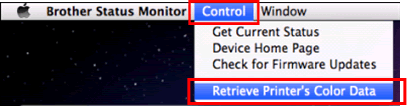
- Cliquez sur OK et attendez un instant.
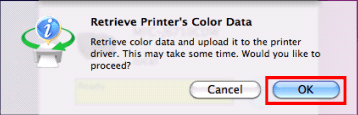
- Lorsque le message suivant apparaît, cliquez sur OK pour terminer. La récupération des données couleur est terminée.
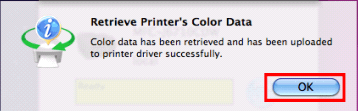
- Si un message d'erreur "Communication avec périphérique a échoué", veuillez confirmer que votre appareil et votre ordinateur soient connectés correctement puis répétez la procédure.
- Il n'est pas nécessaire d'exécuter cette procédure plusieurs fois sur le même ordinateur. Les données sont sauvegardées sur l'ordinateur une fois l'importation terminée.
- Si votre appareil est connecté sur plusieurs ordinateurs, exécutez la procédure sur chaque ordinateur.
- Si vous utilisez l'appareil Brother en environnement de réseau partagé, cette procédure ne peut être exécutée que sur le PC serveur. Il n'est pas nécessaire d'exécuter cette procédure sur le PC client.
Modèles apparentés
MFC-J280W, MFC-J285DW, MFC-J425W, MFC-J430W, MFC-J4310DW, MFC-J4320DW, MFC-J435W, MFC-J4410DW, MFC-J4420DW, MFC-J450DW, MFC-J4510DW, MFC-J4610DW, MFC-J4620DW, MFC-J470DW, MFC-J4710DW, MFC-J475DW, MFC-J480DW, MFC-J485DW, MFC-J491DW, MFC-J497DW, MFC-J5330DW, MFC-J5620DW, MFC-J5830DW(XL), MFC-J5845DW(XL), MFC-J5910DW, MFC-J5945DW, MFC-J625DW, MFC-J650DW, MFC-J6510DW, MFC-J6520DW, MFC-J6530DW, MFC-J6535DW(XL), MFC-J6545DW(XL), MFC-J6710DW, MFC-J6720DW, MFC-J680DW, MFC-J690DW, MFC-J6910DW, MFC-J6920DW, MFC-J6930DW, MFC-J6945DW, MFC-J825DW, MFC-J835DW, MFC-J870DW, MFC-J875DW, MFC-J885DW, MFC-J985DW(XL), MFC-J995DW(XL)
